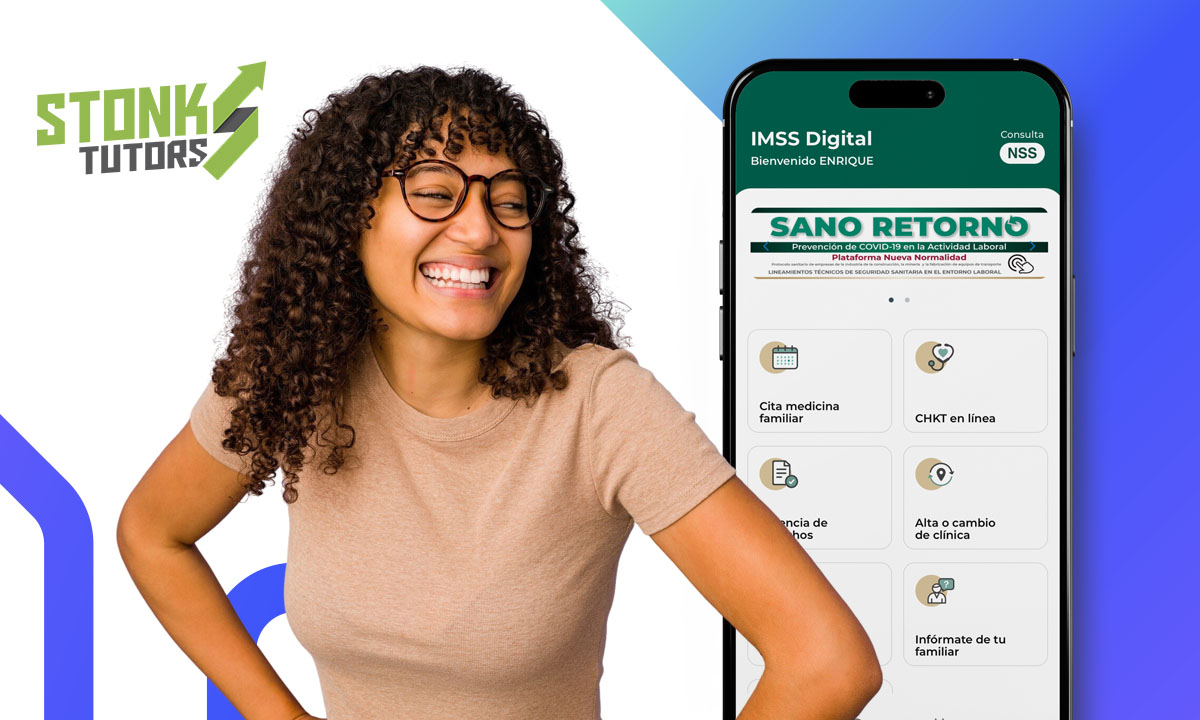Transferir archivos del celular es algo que tarde o temprano tendrás que hacer, si es que no lo has realizado aún. Y aunque la manera lógica de hacerlo es mediante el respectivo cable (USB) que enlace ambos dispositivos, lo más práctico es efectuarlo de forma inalámbrica.
En ese sentido, definitivamente existen muchos métodos para llevar a cabo este acto. No obstante, hoy traemos para ti una pequeña compilación entre estos que, sin duda, te será de utilidad al respecto, además de muy práctica. Así que te invitamos a analizarlos a todos para usar al que más te convenga en adelante.
- Aplicación Material Files - Un administrador de archivos ligero, limpio y seguro
- Aplicación Norton Clean: elimina archivos no deseados y haga que su teléfono sea más rápido
- Aplicación Snapdrop: Transfiere archivos de tu teléfono móvil a tu ordenador sin necesidad de un cable USB
Ventajas de transferir archivos del celular a tu PC por medios inalámbricos
Cuando se trata de transferir archivos del celular a tu computadora, lo más recomendable es que lo hagas mediante algún procedimiento inalámbrico. Y es que este tipo de actos implica una serie de ventajas que pasamos a presentarte seguidamente:
- Mayor comodidad. Al no tener que usar elementos de conexión física, sencillamente resulta inútil preocuparse por dar con el cable correcto. Igualmente, disminuye el riesgo de dañar a tus equipos por la fricción derivada de la conexión física.
- Acceso desde cualquier lugar.Te permite realizar tus envíos a distancia, desde tu celular a la PC, sin importar cuanta separación exista entre estos dispositivos.
- Sincronización automática.Mediante el uso de ciertas plataformas especializadas, los archivos se sincronizan de forma automática entre los dispositivos. Además, el procedimiento de almacenaje en la nube, implica respaldos adicionales de tus elementos mediante la debida copia de seguridad.
- Ahorro de tiempo. Te permite realizar transferencias rápidas y enviar varios archivos de manera simultánea.
- Mayor seguridad. Implica mayor protección de los puertos de conexión tanto de la computadora como del teléfono y del propio cable.
Como puedes ver, son notables los beneficios de transferir archivos del celular de manera inalámbrica, pero enseguida veremos los métodos recomendados para hacerlo.

1. Almacena tus archivos en la nube
Según referimos entre las ventajas, uno de los medios más confiables de transferir archivos del celular a la PC es mediante algún servicio de nube. En ese sentido, plataformas como Dropbox, OneDrive y Google Drive te permiten subir elementos para compartirlos cuando desees y poder descargarlos en tu computadora.
Pasos a seguir
Para lograr almacenar en la nube solo debes:
- Abrir una cuenta en alguna de las plataformas referidas en caso de no tenerla aún.
- Conectar tu cuenta tanto a tu celular como a la computadora a la cual enviarás los archivos.
- Subir los archivos desde tu móvil, los cuales serán sincronizados de forma automática, permitiéndote acceso a estos desde tu PC en todo momento.
Este, sin duda, es uno de los métodos más efectivos y recomendados para compartir archivos muy extensos. Igualmente, resulta conveniente para brindar acceso a documentos importantes desde distintos dispositivos conectados a internet.
2. Utiliza servicios de mensajería (WhatsApp y Telegram) para transferir archivos del celular
Si te lo propones, podrás comprobar que WhatsApp y Telegram son más que simples servicios de mensajería. También podrás emplearlos para transferir archivos del celular a tu PC sin cables de manera muy rápida y simple. Puedes aprovechar su función de enviarte mensajes a ti mismo.
Pasos a seguir con Telegram
Para poder disfrutar de Telegram respecto al envío de archivos desde tu móvil a la PC, debes:
- Abrir el Telegram en tu móvil y seleccionar el menú con tres rayas presente en la parte superior de la izquierda.
- Presionar en la opción “Mensajes Guardados” para abrir una conversación contigo mismo.
- Seleccionar los archivos que desees transferir y luego accede a Telegram desde tu computadora para descargarlos.
Esta opción destaca por la rapidez que ofrece y por no poner límites respecto a la cantidad de archivos que puedes enviar.
Envíate un WhatsApp a ti mismo
Aunque pudiera parecerte un poco complicado enviarte un mensaje de WhatsApp a ti mismo, no lo es. Realmente se trata de una forma creativa y efectiva de transferir archivos del celular a tu PC.WhatsApp Web facilita tal proceso, permitiéndote sincronizar a tu celular con las computadoras de manera muy simple.
Pasos a seguir con WhatsApp
Para poder transferir archivos desde el celular a tu PC con WhatsApp, solo haz lo siguiente:
- Abre al navegador en tu móvil o PC y escribe la URL wa.me/XXXXXXXXXXX. Acá “XXXXXXXXXXX” es tu número de teléfono con el código de país, pero omitiendo el signo “+” al inicio.
- Al abrir la URL se te preguntará si deseas utilizar WhatsApp Web en tu computadora o abrir la app de WhatsApp en tu móvil.
- Una vez abierta la conversación contigo mismo, podrás enviarte cualquier tipo de archivo. Hablamos de fotos, documentos y videos, entre otros, y luego descargarlos desde WhatsApp Web en la PC.
Dicho método resulta ser una de las mejores opciones en caso de que ya estés usando a WhatsApp para comunicarte. Este te brinda un enfoque rápido y accesible.
3. Envía archivos mediante WI-FI con aplicaciones especiales
En caso de preferir obviar los servicios de la nube o de mensajería, podrías valerte de ciertas apps especializadas al respecto. Estas resultan ser excelentes para transferir archivos del celular a las computadoras sin necesidad de cables.
Pasos a seguir
Para hacerlo, solo debes:
- Instalar una aplicación como Sens Anywhere en el celular, así como en la computadora.
- Abre la app en los dos dispositivos y elige los archivos que deseas transferir.
- Conéctalos a la misma red de Wi-Fi y da inicio a la transferencia.
Este se trata de un procedimiento muy rápido y, además, no amerita de almacenaje externo.
4.8/5
4. Almacena archivos en un servicio personal
Si buscas una opción más personalizada, bien podrías emplear tu propia computadora como servidor. Ciertos protocolos, tales como FTP (File Transfer Protocol), te permitirán acceder directamente a los archivos en tu celular desde la PC.
Pasos a seguir
Para realizar este acto solo ameritas dar los siguientes pasos:
- Configura un servidor FTP en tu celular mediante aplicaciones como ES File Explorer.
- Desde tu computadora, procede a conectarte al servidor FTP y comienza a transferir archivos del celular de manera directa y veloz.
Para algunos esta es quizás la opción más segura de todas, pero te corresponde a ti determinar si es así o prefieres otra.
3.4/5
5. Transferencia de archivos mediante correos electrónicos
Otro de los métodos destacados para transferir archivos del celular a la PC es valiéndote del servicio de correo electrónico. Este método resulta ideal para trabajar con los elementos livianos o considerados de pequeña y mediana extensión. Pues permite tener acceso a aquellos desde cualquier dispositivo que esté configurado con dicha cuenta de correo.
Pasos a seguir
Independientemente de emplear Hotmail o Gmail, entre otros, los pasos para este acto son los siguientes:
- Asegúrate de tener configuradas tus cuentas de correo electrónico tanto en el celular como en la computadora. En caso de que no estén sincronizadas, puedes valerte de ciertas apps como My Mail que te permiten gestionar tus cuentas en un solo lugar.
- Envía un correo a tu propia dirección de email adjuntando los archivos que deseas transferir.
- Una vez hayas enviado cuanto deseabas transferir, accede a tu cuenta de correo desde la computadora. Desde allí podrás descargar directamente el archivo de tu interés.
Este es un método bastante rápido y fácil de realizar, especialmente si solo necesitas mover unos cuantos documentos, audios o imágenes.

Aprende a transferir archivos de tu móvil a tu PC sin cable, minimizando el desgaste de tus equipos
6. Emplea la aplicación “Enlace a Windows”
Si eres usuario de Android y Windows, la aplicación Enlace a Windows de Microsoft es una herramienta poderosa. Esta te permitirá acceder a los archivos de tu celular desde la computadora, y sin cables.
Pasos a seguir
Para disfrutar de las bondades de esta aplicación solo debes realizar lo siguiente:
- Descarga la app Enlace a Windows desde Microsoft Store en tu computadora y desde Google Play en tu celular.
- Inicia la aplicación en Windows y sigue las instrucciones para poder vincular tu celular ingresando tu número de móvil.
- Una vez conectados, podrás apreciar tus archivos, así como recibir notificaciones y hasta hacer llamadas desde tu PC y sin cables.
Esta, definitivamente, es una gran aplicación para quienes buscan una integración completa entre sus dispositivos. Ello además para quien desea una solución más avanzada en la gestión de archivos.
4.7/5
7. AirDroid: Excelente herramienta de transmisión de archivos
Desde hace algo de tiempo se encuentra en el mercado AirDroid, una especial herramienta para transferir archivos del celular al PC sin cables.Esta permite inclusive poder acceder al sistema de almacenamiento interno de tu respectivo teléfono Android desde Windows directamente. Todo a través de un puente de comunicación mediante Wi-Fi compartido por los dos.
Pasos a seguir
Contar con esta herramienta es muy sencillo, pues solo debes cumplir con los siguientes pasos:
- Descarga la aplicación en tu móvil directo desde Google Play Store.
- Luego ingresa a la web.airdroid.com en el navegador de tu PC.
- Te será mostrado un código de tipo QR al cual debes leer mediante la app del móvil.
Hecho todo lo referido, ambos dispositivos estarán conectados, y te será mostrado un espacio tipo escritorio. Desde acá podrás tener acceso a distintos archivos presentes en tu móvil.
4.6/5
8. Usa el sistema de Bluetooth
Transferir archivos del celular a tu computadora también es posible mediante el sistema de Bluetooth, siempre que ambos lo posean. Y aunque su popularidad ha bajado un poco por considerársele algo lento, también es muy efectivo. Por lo tanto, es una herramienta que vale la pena tener presente para tal fin.
Pasos a seguir
En realidad este es un procedimiento muy sencillo, el cual consiste en:
- Encender el sistema de Bluetooth tanto en el móvil como en tu computadora.
- Luego inicia el proceso de rastreo de la PC en tu sistema de búsqueda en tu móvil. Una vez que lo tengas procede a registrarlo.
- Presiona en el menú “compartir archivo”. Solo selecciona el archivo que deseas enviar y elige el dispositivo de destino, que en este caso es la computadora.
- Hecho esto, en la computadora recibirás una notificación preguntándote si deseas recibir el archivo en cuestión, al cual debes aceptar. De esta manera tendrás la oportunidad de registrar también el dispositivo móvil entre las cuentas afiliadas a tu PC, así que hazlo.
Realizado lo referido, solo debes esperar que se complete la descarga del archivo para desplegarla, acceder a esta y proceder a almacenarlo en tu PC.
¿Y tú qué opinas sobre el envío de archivos desde tu móvil a tu PC sin cables?
Como has podido apreciar, hoy cuentas con la posibilidad certera de transferir archivos del celular a tu PC sin cables. Algunos métodos de los aquí presentados quizás ya los conocías, pero seguramente a otros los ignorabas. Por eso hemos hecho una compilación a fin de que tengas cuantas herramientas puedas usar en el proceso.
Y si además de lo referido, te interesa obtener algo de información sobre la forma más segura de enviar archivos, te ayudamos en ello. Presiona el enlace de los mejores consejos para compartir archivos de forma segura. Al hacerlo obtendrás una serie de recomendaciones sobre el tema que te serán de gran utilidad.